-
macOS Ventura 백그라운드에서 허용 삭제 방법Mac 2023. 12. 25. 00:13반응형
벤츄라 OS부터는 앱을 설치할 때 백그라운드 항목이 추가됨이라는 메시지가 나타나는 경우가 있다. 그리고 이 추가된 항목은 일반 메뉴의 로그인 항목 탭에서 확인할 수 있다. 아래 화면은 구글 크롬 설치 시 나타나는 백그라운드 항목이 추가됨 안내창이다.
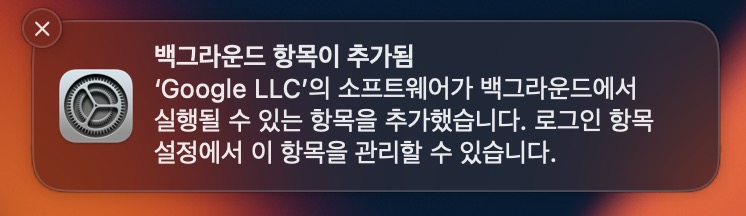
백그라운드 항목이 추가됨 그리고 일반 메뉴의 로그인 항목 탭에서 백그라운드에서 허용에 추가되어 있는것을 확인했다. 문제는 앱을 삭제해도 백그라운드에서 허용탭에서 해당 앱이 사라지지 않는다는 것이다. 앱을 삭제했다면, 더 이상 허용되어야 할 이유가 없기 때문이다. 백그라운드에서 허용 앱을 삭제하려면 어떻게 해야 할까?
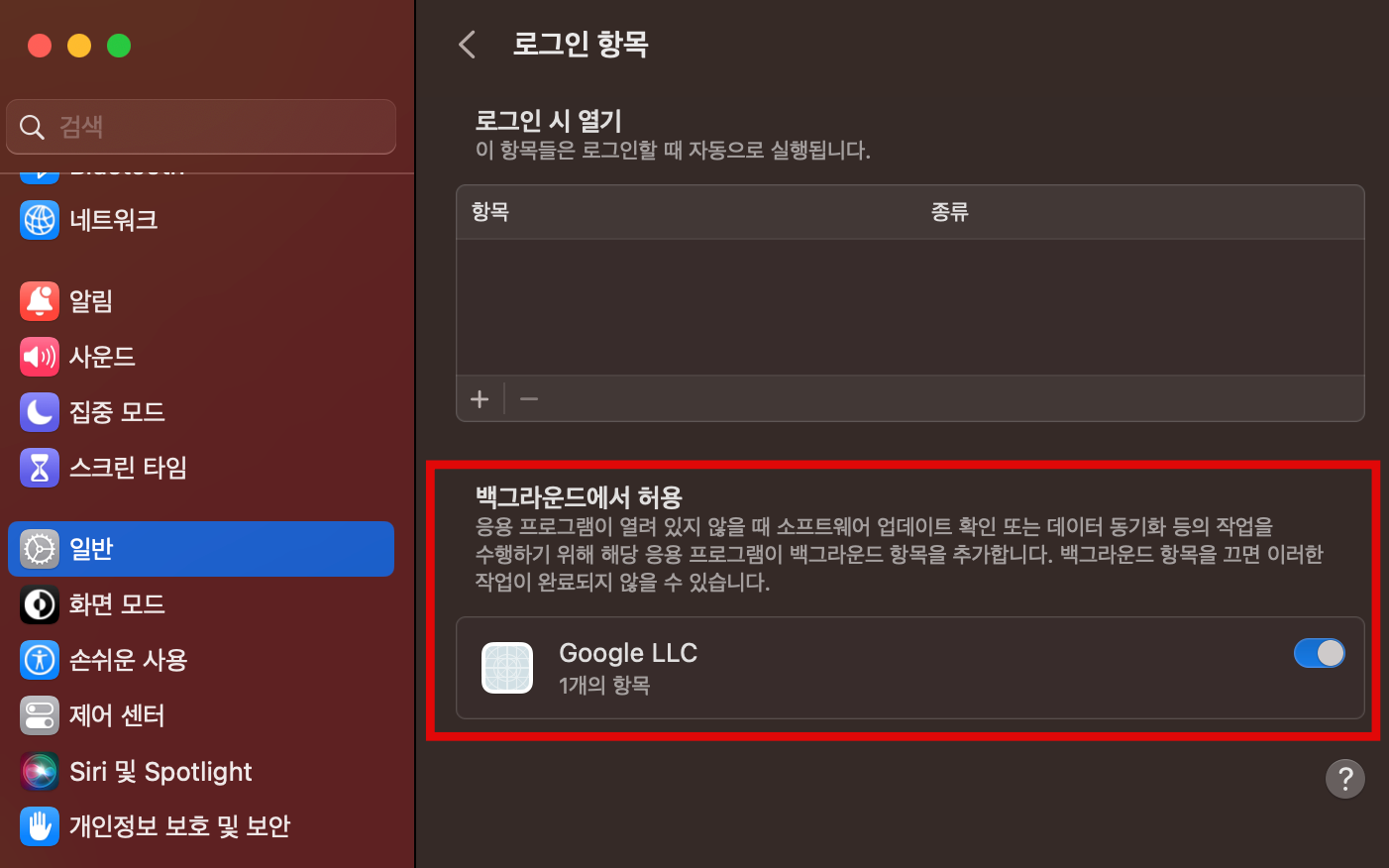
백그라운드에서 허용 macOS Ventura 백그라운드에서 허용 삭제 방법
1. 터미널을 실행한다.
Spotlight(Command+Space)에서 터미널을 입력한다.
또는 Launchpad의 기타 항목에서 터미널을 실행한다.

Spotlight에서 터미널을 실행 2. open ~/Library/LaunchAgents를 입력

터미널에 open ~/Library/LaunchAgents를 입력 3. 삭제한 앱과 관련된 plist를 모두 삭제한다.
나는 구글 크롬만 설치했기 때문에 Google 관련 plist 파일을 모두 삭제했다.
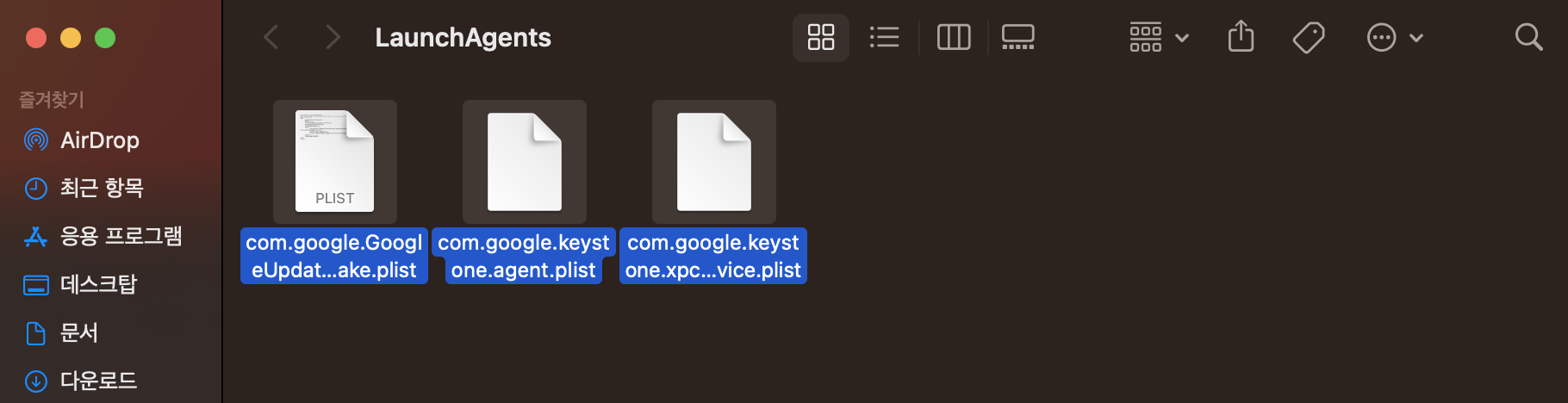
삭제한 앱과 관련된 plist를 모두 삭제 4. 백그라운드에서 허용 목록에서 사라졌는지 확인한다.
백그라운드에서 허용 앱이 없다면, 아래 이미지 처럼 백그라운드에서 허용 부분이 아예 표시되지 않을 수도 있다.
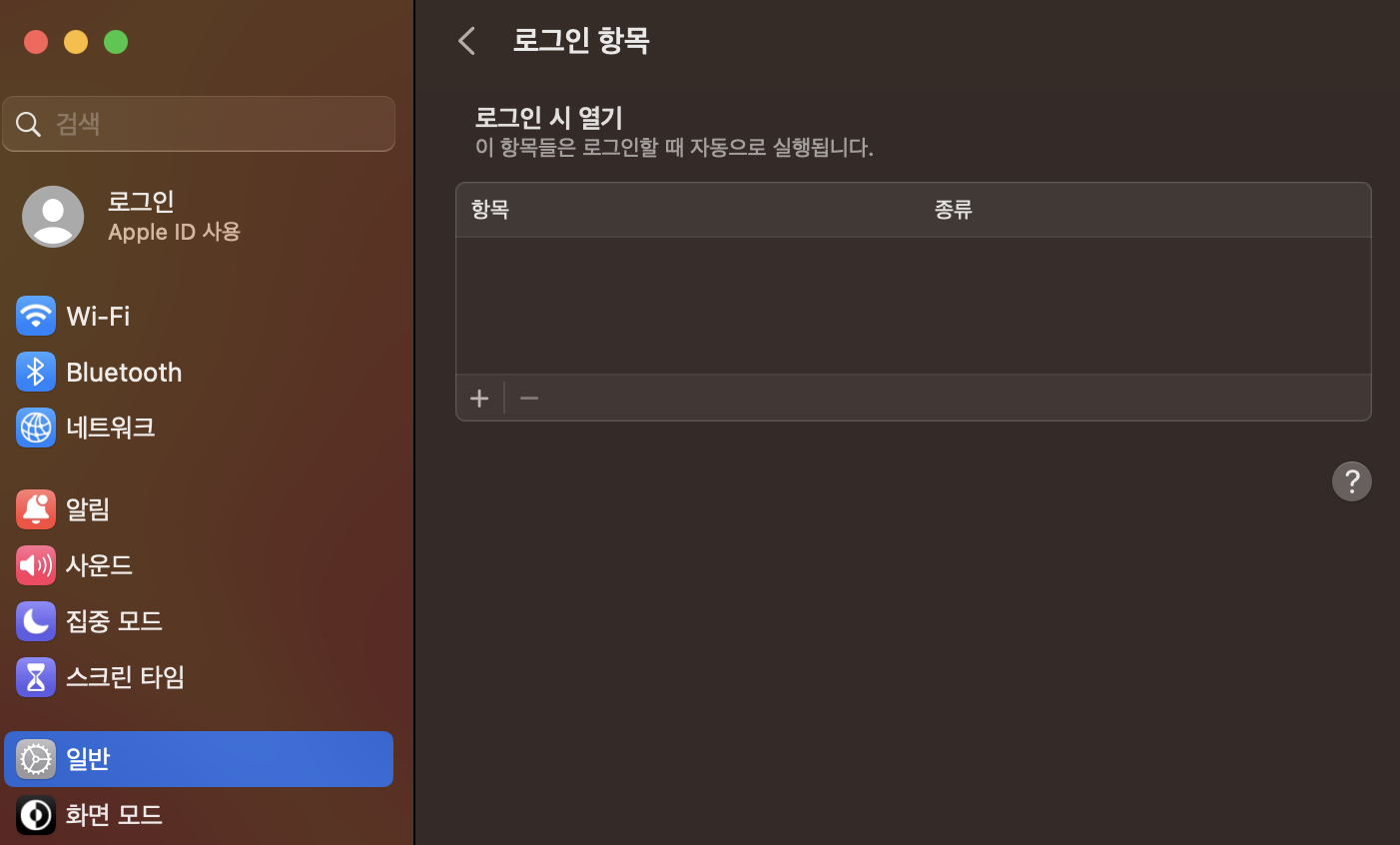
백그라운드에서 허용 목록에서 사라졌는지 확인 Where do the "Allow in the Background" login items in the macOS Ventura System Settings come from?
I have some mysterious entries in the Login Items > Allow in the Background section in the macOS Ventura System settings. How can I find out more information about them, such as their command-line
apple.stackexchange.com
반응형'Mac' 카테고리의 다른 글
맥북 프로 2015(A1502) SSD 교체 (0) 2023.12.30 13인치 맥북 프로 2016(A1708) 모델 SSD 교체 후기 (0) 2023.12.29 Mac 파일 복사 또는 삭제시 일부 항목을 건너뛰어야 하기 때문에 작업을 완료할 수 없습니다 문제가 나타나는 이유 (1) 2023.12.23 iOS 16.7.4 알아보기 (0) 2023.12.21 iOS 17.2.1 알아보기 (1) 2023.12.21